Puede conectar teléfonos inteligentes al televisor a través de Miracast o USB. Si bien es posible transmitir una pantalla completa del teléfono a un televisor a través de Miracast, el modo USB se limita solo a la transferencia de datos. A través de este modo, puede ver los contenidos seleccionados en su teléfono directamente en su televisor. Sin embargo, debe tener un cable USB compatible que admita la transferencia de datos.
En este artículo, aprenderá paso a paso los procedimientos sobre cómo conectar su teléfono Android o iPhone a la TV mediante un cable USB.
Conectar el teléfono Android a la TV mediante USB
Los teléfonos Android se pueden conectar fácilmente al televisor mediante un cable USB. Todo lo que necesita es un cable que tenga un conector USB tipo A en un extremo y un conector tipo B o tipo C en el otro extremo.


Simplemente conecte el USB Tipo-A un extremo al puerto USB del televisor y el otro extremo al puerto de carga de tu teléfono. La ubicación del puerto USB en su televisor puede variar según el fabricante. Por lo general, se encuentran en el panel posterior del televisor, donde están presentes todos los demás puertos. Verifíquelo y conéctelo según corresponda.

Aquí, estamos usando Samsung 4 Series TV con fines de demostración.
Paso 1: Configure los ajustes en Android
Una vez que conecte su teléfono Android al televisor, aparecerá un menú emergente que le pedirá que elija entre las opciones de conectividad. Debe seleccionar el modo de conexión correspondiente para ver sus archivos en el televisor.
Elija Transferir archivos/Android Auto para acceder a todos los archivos y carpetas en su teléfono Android o elija Transferir imágenes para ver imágenes únicamente.
Después de eso, toque Permitir en la ventana emergente de confirmación.

Paso 2: Configure los ajustes en el televisor
Después de configurar el modo de conexión en su teléfono Android, ahora debe cambiar la fuente de entrada en la televisión. Los televisores modernos tienen un modo USB que permite explorar contenidos desde dispositivos USB, incluidos teléfonos inteligentes.
Presione el botón Fuente en el control remoto de su televisor Samsung. Como alternativa, puede presionar el botón Inicio. Luego, ve a la esquina inferior izquierda y elige Fuente. En la lista de fuentes disponibles, toque el nombre que corresponda al nombre de su dispositivo.
Espere unos segundos y el televisor comenzará a mostrar archivos desde su teléfono Android.
Nota: Mientras explora archivos desde USB, las miniaturas de los archivos pueden aparecer diferentes a las originales. En tales casos, debe reiniciar su televisor y restablecer la conexión.
Conectar el iPhone al televisor mediante USB
Del mismo modo, también puede ver la biblioteca multimedia de su iPhone y otros archivos. en la televisión. El mismo cable Lightning a USB que viene dentro de la caja de su iPhone ayudará a realizar el trabajo. Sin embargo, algunos modelos más recientes de iPhone vienen con un cable USB Lightning a Type-C. En tales casos, debe obtener un adaptador de tipo C a USB para la conversión.


Conecta el extremo lightning del cable al puerto lightning de tu iPhone y conecta el conector USB del cable al puerto USB del televisor.


Paso 1: Configurar ajustes en el iPhone
Después de conectar físicamente su iPhone al televisor, debe otorgar un permiso de un toque al televisor. Entonces, solo el televisor podrá acceder a los archivos y carpetas de su iPhone y mostrarlos.
Simplemente toque Permitir en la pantalla de su iPhone una vez que vea ¿Permitir que este dispositivo acceda a fotos y videos?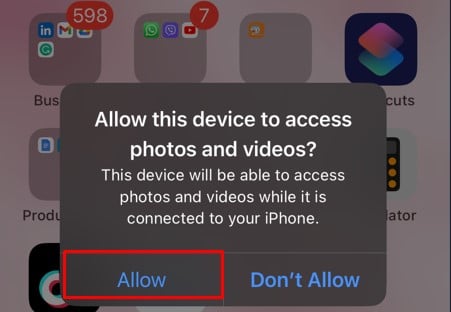
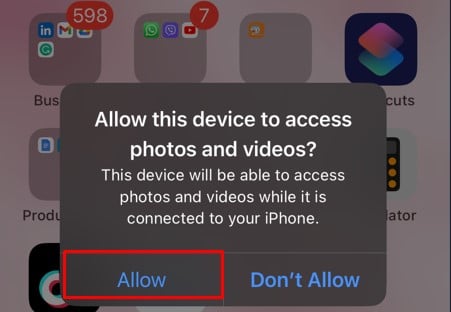
Paso 2: Configure los ajustes en el televisor
Ahora que ha otorgado los permisos en su iPhone, debe cambiar la fuente en su televisor.
Tome el control remoto de su televisor y presione Inicio botón . Aparecerá una ventana emergente en la parte inferior de la pantalla de su televisor. Muévete hacia la izquierda y toca Fuente. Elige iPhone.
Espere hasta que el televisor comience a mostrar los archivos y carpetas de su iPhone.


